.NET Core部署Windows服务
创建
首先你要确保你已经安装了.NET Core 3.0或以上版本。
老版本的Windows服务请看 这篇文章
- 使用命令行创建: dotnet new worker
- 使用Visual Studio创建
中文版:

英文版:

创建的新项目包含两个文件。其中 Program.cs 文件是应用的启动程序。另外一个文件是 Worker.cs 文件,你可以在这个文件编写你的业务代码。
这看起来应该是相当的容易,但是为这个程序添加额外的并行后台服务,你还需要添加一个类,并让它继承 BackgroundService 类:
public class MyNewBackgroundWorker : BackgroundService
{
protected override Task ExecuteAsync(CancellationToken stoppingToken)
{
//Do something.
}
}
然后在 Program.cs 中,我们要做的只是把当前的Worker注册到服务集合(Service Collection)中即可。
.ConfigureServices((hostContext, services) =>
{
services.AddHostedService<Worker>();
services.AddHostedService<MyNewBackgroundWorker>();
});
实际上作为“后台服务”任务的运行程序, AddHostedService 方法已经在框架中存在了很长时间了。在之前我们已经完成的一篇关于ASP.NET Core托管服务的文章, 但是在当时场景中,我们托管是是整个应用,而非一个在你应用程序幕后运行的东西。
优化系统的 Worker.cs ,代码执行顺序是冲上往下依次执行的(程序开始-停止)
using System;
using System.Collections.Generic;
using System.IO;
using System.Linq;
using System.Threading;
using System.Threading.Tasks;
using Microsoft.Extensions.Hosting;
using Microsoft.Extensions.Logging; namespace WorkerService
{
public class Worker : BackgroundService
{
private readonly ILogger<Worker> _logger; public Worker(ILogger<Worker> logger)
{
_logger = logger;
} public override Task StartAsync(CancellationToken cancellationToken)
{
_logger.LogInformation($"Worker started at: {DateTime.Now}");
return base.StartAsync(cancellationToken);
} protected override async Task ExecuteAsync(CancellationToken stoppingToken)
{
while (!stoppingToken.IsCancellationRequested)
{
_logger.LogInformation("Worker running at: {time}", DateTimeOffset.Now);
await Task.Delay(, stoppingToken);
}
} public override Task StopAsync(CancellationToken cancellationToken)
{
_logger.LogError($"Worker stopped at: {DateTime.Now}"); return base.StopAsync(cancellationToken);
} public override void Dispose()
{
_logger.LogInformation($"Worker disposed at: {DateTime.Now}"); base.Dispose();
}
}
}
部署Windows服务
需要引用 Microsoft.Extensions.Hosting.WindowsServices Neget 包
Install-Package Microsoft.Extensions.Hosting.WindowsServices
修改 Program.cs 文件,添加 UseWindowsService() 方法调用
public static IHostBuilder CreateHostBuilder(string[] args) =>
Host.CreateDefaultBuilder(args)
.ConfigureServices((hostContext, services) =>
{
services.AddHostedService<Worker>();
})
.UseWindowsService();
这样代码部分就完成了。
然后使用 cmd 命令把我们发布后的程序代码部署成Windows服务,需要使用管理员权限运行CMD
借助 sc.exe 工具。sc.exe是帮助开发部署 WindowsNT 服务的工具,路径: C:\Windows\System32\sc.exe。这个网上教程一大堆,可以自行了解,这里不多介绍。
相关命令:
下面的 ServiceName 是自定义的,可以自行修改
## 创建服务
sc create ServiceName BinPath=E:\Work\Code\WindowsServiceDemo\WorkerService\bin\Debug\netcoreapp3.\WorkerService.exe ## 启动服务
sc start ServiceName ## 停止服务
sc stop ServiceName ## 删除服务
sc delete ServiceName ## 添加服务描述
sc description ServiceName "描述" ## 改变服务的启动方式 手动/自动/禁用
sc config ServiceName start= demand/auto/disabled
install.bat
set serviceName=ServiceName
set serviceFilePath=E:\Work\Code\WindowsServiceDemo\WorkerService\bin\Debug\netcoreapp3.\WorkerService.exe
set serviceDescription=服务描述 sc create %serviceName% BinPath=%serviceFilePath%
sc config %serviceName% start=auto
sc description %serviceName% %serviceDescription%
sc start %serviceName%
pause
unstall.bat
set serviceName=ServiceName sc stop %serviceName%
sc delete %serviceName% pause
最后使用管理员权限运行 install.bat
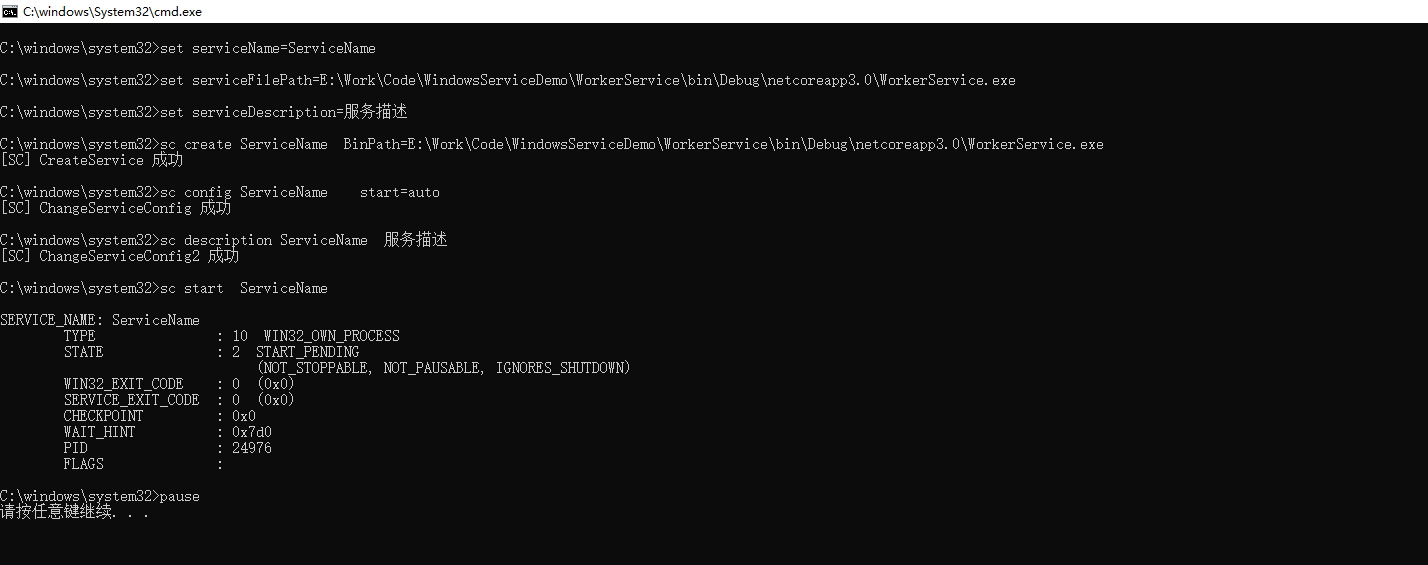
查看下服务面板

以上是参考 这边文章 编写的。
部署Linux服务
环境:一台全新的Centos 7.7.1908 系统
安装 .net core相关环境
参考:https://docs.microsoft.com/zh-cn/dotnet/core/install/linux-package-manager-centos7
注册 Microsoft 密钥和源:
sudo rpm -Uvh https://packages.microsoft.com/config/centos/7/packages-microsoft-prod.rpm
安装 .NET Core SDK:
sudo yum install dotnet-sdk-3.0 -y
安装完成之后可以输入 dotnet --version 查看是否可以返回对应版本
修改代码
程序代码需要引用 Microsoft.Extensions.Hosting.Systemd Neget包
Install-Package Microsoft.Extensions.Hosting.Systemd
修改 Program.cs 文件,添加 UseSystemd() 方法调用,可以和 UseWindowsService() 共存
public static IHostBuilder CreateHostBuilder(string[] args) =>
Host.CreateDefaultBuilder(args)
.ConfigureServices((hostContext, services) =>
{
services.AddHostedService<Worker>();
})
.UseWindowsService()
.UseSystemd();
然后把发布文件移至linux系统
部署服务
linux的服务是通过systemd守护进程部署的。现在在系统中我们有了一个发布后的应用程序,我们需要为systemd创建配置文件部署服务。步骤如下:
创建一个.service文件(我们要部署服务,因此需要.service文件),填入以下内容。可以在Linux中直接创建或者通过windows创建然后拷贝至linux。
[Unit]
Description= my test app
[Service]
Type=notify
ExecStart=/usr/bin/dotnet /home/demo/WorkerService.dll [Install]
WantedBy=multi-user.target
Description:描述,看个人需要是否添加。不需要可以去掉。只留下 [Service] 和 [Install]
Type=notify:当前服务启动完毕,会通知Systemd,再继续往下执行
ExecStart:启动当前服务的命令,程序如何启动,第一个路径是固定路径。第二个路径是应用程序的dll路径(可以自定义)
WantedBy:表示该服务所在的 Target服务组, multi-user.target,表示多用户命令行状态。
把 .service文件移动至 /etc/systemd/system/ 固定目录下,假设自定义文件名称为:testapp.service(如果使用其他名称,请更改testapp)

使用systemctl命令重新加载新的配置文件
sudo systemctl daemon-reload
查看相关服务状态
sudo systemctl status testapp
您应该看到类似以下的内容:

这表明您已注册的新服务已禁用,我们可以通过运行以下命令来启动我们的服务:
sudo systemctl start testapp.service
重新运行 sudo systemctl status testapp 查看服务状态显示已激活正在运行中
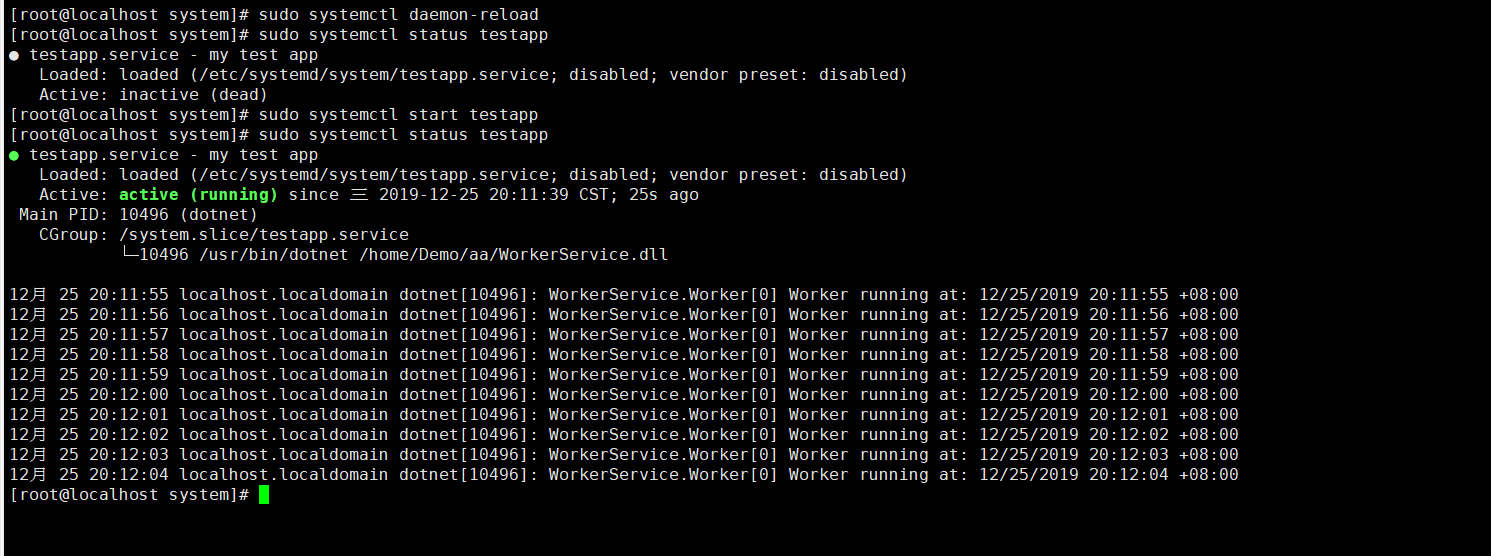
设置服务开机自启
sudo systemctl enable testapp.service
到此我们的服务已经完整的部署到了linux系统中
现在我们有一个运行了systemd的应用程序,我们可以看看日志记录集成。使用systemd的好处之一是可以使用journalctl访问的集中式日志记录系统。
首先,我们可以使用journalctl(访问日志的命令)查看服务日志:
sudo journalctl -u testapp
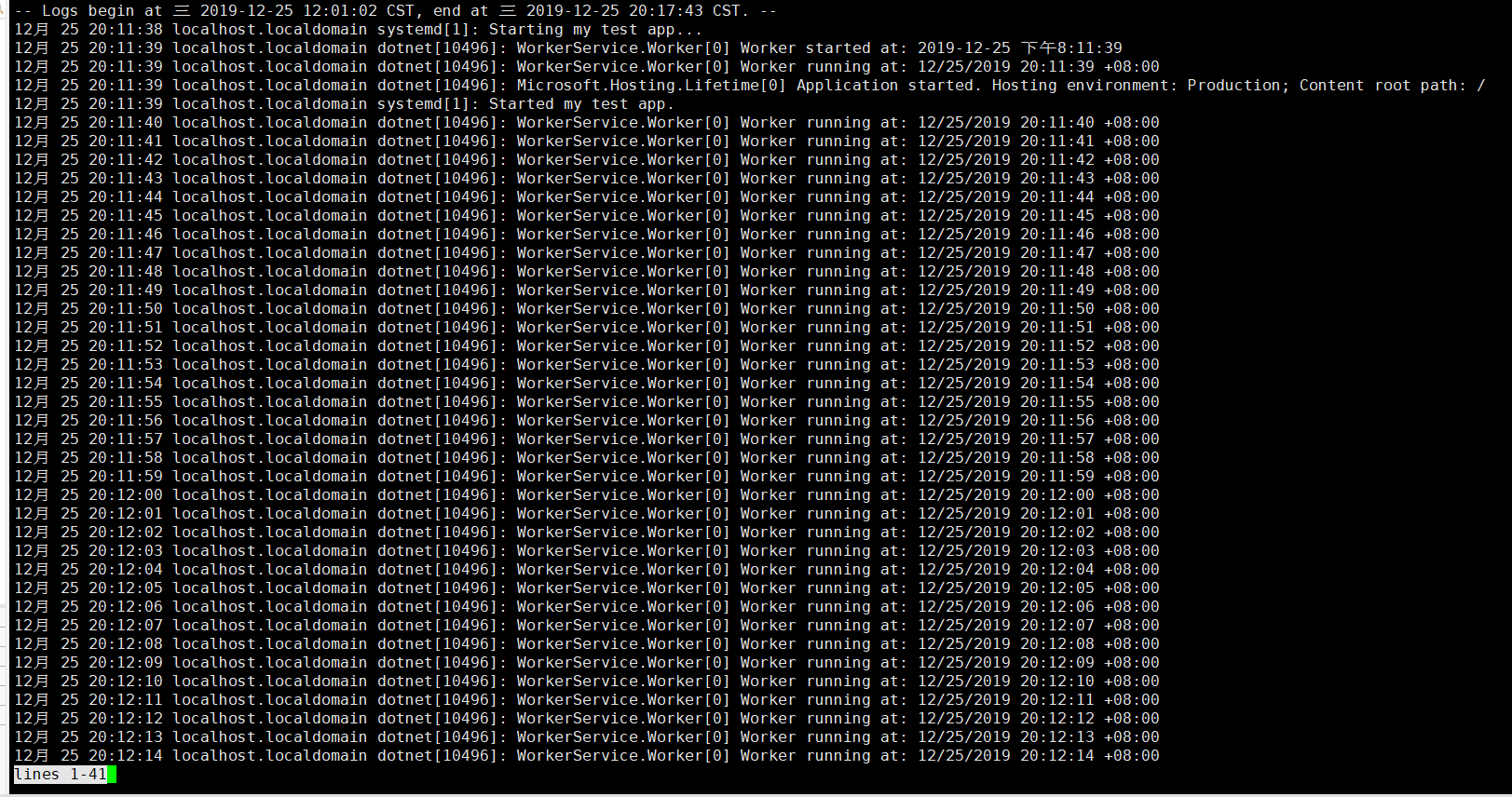
可以看到我们的程序正在运行,可以使用 ↑↓ ← →查看日志内容。或者使用grep搜索。q 键退出
卸载自定义服务
servicename=testapp.service systemctl stop $servicename
systemctl disable $servicename
rm -rf /etc/systemd/system/$servicename
rm -rf /etc/systemd/system/$servicename symlinks that might be related
systemctl daemon-reload
systemctl reset-failed
相关链接
部署Windows服务相关链接:
https://www.cnblogs.com/lwqlun/p/12038062.html
https://devblogs.microsoft.com/aspnet/net-core-workers-as-windows-services/
https://www.cnblogs.com/Rwing/p/net-core-workers-as-windows-services.html
自定义安装服务相关配置相关链接:
http://www.ruanyifeng.com/blog/2016/03/systemd-tutorial-commands.htmlhttps://www.cnblogs.com/jhxxb/p/10654554.html
systemd命令相关链接:
https://www.cnblogs.com/tsdxdx/p/7288490.html
http://www.ruanyifeng.com/blog/2016/03/systemd-tutorial-commands.html
https://www.cnblogs.com/zyh121344305/p/8677015.html
https://www.cnblogs.com/jhxxb/p/10654554.html
部署Linux服务相关链接:
https://devblogs.microsoft.com/dotnet/net-core-and-systemd/
https://stackoverflow.com/questions/51589504/asp-net-core-2-0-unable-to-start-service-on-debian
源码地址:https://github.com/RainFate/WindowsServiceDemo/tree/Init/WorkerService
.NET Core部署Windows服务的更多相关文章
- netcore项目在Windows部署:使用NSSM部署Windows服务
NSSM部署Windows服务 1 准备工作 在Windows平台部署Asp.net core应用程序一般采用IIS,但是如果我们的net core应用执行的是定时任务,需要开机自启,稳定运行的话,使 ...
- 使用.NET Core创建Windows服务(二) - 使用Topshelf方式
原文:Creating Windows Services In .NET Core – Part 2 – The "Topshelf" Way 作者:Dotnet Core Tut ...
- C#基于Quartz.NET实现任务调度并部署Windows服务
一.Quartz.NET介绍 Quartz.NET是一个强大.开源.轻量的作业调度框架,是 OpenSymphony 的 Quartz API 的.NET移植,用C#改写,可用于winform和asp ...
- .NET Core 创建Windows服务
.NET Core 创建Windows服务 作者:高堂 原文地址:https://www.cnblogs.com/gaotang/p/10850564.html 写在前面 使用 TopShelf+Au ...
- 使用.NET Core创建Windows服务(一) - 使用官方推荐方式
原文:使用.NET Core创建Windows服务(一) - 使用官方推荐方式 原文:Creating Windows Services In .NET Core – Part 1 – The &qu ...
- 【JavaService】使用Java编写部署windows服务
如果你玩windows系统,你对服务这个东西并不会陌生,服务可以帮我们做很多事情,在不影响用户正常工作的情况下,可以完成很多我们需要的需求. 众所周知,微软的visio studio内置的Servic ...
- 使用.NET Core创建Windows服务 - 使用.NET Core工作器方式
原文:Creating Windows Services In .NET Core – Part 3 – The ".NET Core Worker" Way 作者:Dotnet ...
- 【转】.net core开发windows服务
.net core开发windows服务 文建Blog
- ASP.NET Core使用TopShelf部署Windows服务
asp.net core很大的方便了跨平台的开发者,linux的开发者可以使用apache和nginx来做反向代理,windows上可以用IIS进行反向代理. 反向代理可以提供很多特性,固然很好.但是 ...
随机推荐
- pymysql模块学习
#Pymysql 用于连接mysql数据库 #连接数据库 data_ip = "192.168.34.128" data_name = "lch" data_p ...
- 顶级Kagglers的心得和技巧
这是一篇笔记,课程来自Coursera上的How to Win a Data Science Competition: Learn from Top Kagglers 本篇可以算是顶级Kaggler大 ...
- 0002 增加APP配置
创建好工程后的第一步就是配置APP,目前有两个APP,配置APP的步骤如下: 01 APP目录配置 01.1 在APP目录下创建Templates目录,用于存储模板文件 01.2 在APP目录下创建v ...
- 服务器上搭建使用SSH账户登录的Git仓库
1.安装git yum install -y git 2.创建git仓库保存的目录 mkdir /data/git_repo 3.初始化空仓库 cd /data/git_repogit init -- ...
- Apache NIFI
Add a.password file to chrome. Settings -> Advanced -> Security -> Manage Certificates -> ...
- war文件—Web项目部署
war文件是什么? Web存档(war)文件包含Web应用程序的所有内容.它减少了传输文件所需要的时间. war文件的优点 节省时间:war文件将所有文件合并为一个单位. 所以在将文件从客户端传输到 ...
- Activiti+Shiro实战
有人曾说:人的差距都在业余时间拉开的……嗯,我现在深刻理解着这句话,作为一个程序员,技术男,就得不断学习新的技术,跟上时代步伐,才会让自己更有价值~~~~以下这个项目是个人利用业余时间学习并实践的~如 ...
- Ubuntu16.04配置
一.将源更换为国内的源,这样下载和更新软件的速度会快很多.将/etc/apt/sources.list文件的内容更换为如下: #默认注释了源码镜像以提高 apt update 速度,如有需要可自行取消 ...
- python之路之线程,进程,协程
一.线程和进程概述 1.python线程的Event 2.python线程其他和队列以及生产者消费者 3. 使用multprocessing创建进程 4.进程间数据共享方式——sharedmeory( ...
- 屏蔽tips
在屏蔽的地方打上记号,这样解屏蔽时就容易找到屏蔽的地方了
